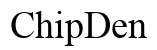Einführung
Ein Hard Reset kann ein nützliches Werkzeug sein, um ein Tablet in einem optimalen Zustand zu halten. Wenn sich die Leistung erheblich verschlechtert hat oder unerwünschte Software aufgetreten ist, kann ein Hard Reset helfen. Oft wird jedoch nicht verstanden, ob ein Soft Reset oder ein Hard Reset nötig ist. Der Hard Reset stellt das Gerät auf die Werkseinstellungen zurück, was alle Daten entfernt. Es ist daher wichtig, im Vorfeld eine Datensicherung durchzuführen. In diesem Leitfaden werden wir beleuchten, wann ein Reset notwendig ist, Sicherheitsmaßnahmen erörtern und spezifische Anleitungen für beliebte Modelle liefern.

Was ist ein Hard Reset?
Ein Hard Reset löscht alle Benutzerdaten und Einstellungen auf einem Tablet und stellt das System auf Werkseinstellungen zurück. Im Gegensatz zum Soft Reset, bei dem das Gerät einfach neu gestartet wird, bietet der Hard Reset eine vollständige Entleerung der Software, um größere Störungen zu beheben oder das Gerät für einen Verkauf vorzubereiten. Dies kann helfen, verschiedenen tiefgreifenden Softwareproblemen zu begegnen, die durch einfaches Neustarten nicht gelöst werden können.
Gründe für einen Hard Reset
Es gibt mehrere Umstände, unter denen ein Hard Reset das Mittel der Wahl sein könnte:
-
Leistungsprobleme beheben: Sollte das Tablet langsam sein oder ständig abstürzen, kann ein Hard Reset Abhilfe schaffen, indem die Software auf die Ausgangslage zurückgesetzt wird.
-
Malware und Viren entfernen: Bei Malware oder Viren kann eine radikale Bereinigung nötig sein, die traditionelle Antivirus-Programme nicht leisten.
-
Vorbereitung auf Verkauf oder Weitergabe: Vor der Übergabe an einen neuen Besitzer ist es wichtig, alle Ihre Daten zu entfernen. Ein Reset sorgt dafür, dass der künftige Benutzer nicht auf persönliche Informationen zugreifen kann.
Diese Szenarien zeigen auf, wann ein Hard Reset nützlich ist und wie er effektiv eingesetzt werden kann. Nach der Entscheidung für einen Reset sind jedoch Sicherheitsvorbereitungen entscheidend.

Sicherheitsmaßnahmen vor dem Hard Reset
Bevor Sie einen Hard Reset starten, sollten einige wichtige Schritte zur Sicherung durchgeführt werden:
-
Datensicherung und Backups: Sorgen Sie dafür, dass alle wichtigen Daten auf einem externen Laufwerk oder einem Cloud-Dienst wie Google Drive oder iCloud gesichert werden.
-
Google-Konto vorbereiten: Nach dem Reset ist es oft erforderlich, sich wieder bei Ihrem Google-Konto anzumelden. Notieren Sie sich daher Ihre Zugangsdaten.
Diese Sicherheitsmaßnahmen schützen Ihre Daten und erleichtern Ihnen die erneute Einrichtung des Geräts nach dem Reset. Nunmehr sind wir bereit, uns den spezifischen Anleitungen für verschiedene Tablets zuzuwenden.
Anleitungen für gängige Tablets
Die Schritte für einen Hard Reset können je nach Gerätemodell variieren. Hier sind die Anleitungen für einige der am häufigsten verwendeten Tablets:
- Samsung Tablets:
- Schalten Sie das Tablet aus.
- Halten Sie die Lauter- und Power-Taste gleichzeitig gedrückt, bis das Samsung-Logo erscheint.
-
Im ‘Recovery’-Menü navigieren Sie mit den Lautstärketasten zu ‘Factory Reset’ und bestätigen die Auswahl mit der Power-Taste.
-
Apple iPads:
- Gehen Sie zu ‘Einstellungen’ > ‘Allgemein’ > ‘Zurücksetzen’.
- Wählen Sie ‘Alle Inhalte & Einstellungen löschen’.
-
Geben Sie Ihr Apple-ID-Passwort ein, um zu bestätigen.
-
Huawei Tablets:
- Schalten Sie das Gerät aus.
- Halten Sie die Lauter-Taste und die Power-Taste gleichzeitig gedrückt.
- Nutzen Sie im ‘Recovery Mode’ die Option ‘Wipe data/factory reset’ und bestätigen Sie dies mit der Power-Taste.
Diese spezifischen Anleitungen helfen Ihnen dabei, einen Hard Reset problemlos durchzuführen. Dennoch können während des Prozesses unerwartete Probleme auftreten, die eine Bewältigung erfordern.
Mögliche Probleme und Lösungen
Während des Hard Reset können einige häufige Probleme auftreten. Hier sind Lösungen für die häufigsten Hindernisse:
-
Gerät hängt im Neustart fest: Halten Sie die Power-Taste etwa 10 Sekunden lang gedrückt, um das Gerät vollständig auszuschalten.
-
Fehlermeldungen vermeiden: Stellen Sie sicher, dass der Akku ausreichend geladen ist (mindestens 50%), um das Risiko von Fehlermeldungen zu minimieren.
Sollten diese Lösungen nicht ausreichen, um Probleme zu beheben, empfiehlt es sich, den technischen Support des Herstellers zu kontaktieren oder einen Fachmann hinzuzuziehen.

Alternativen zum Hard Reset
In manchen Fällen kann es sinnvoll sein, alternative Maßnahmen zu erproben, bevor ein Hard Reset ausgeführt wird:
-
Cache-Speicher löschen: Das Löschen von Caches kann oft die Leistungsfähigkeit verbessern, ohne dass Daten verloren gehen.
-
Software-Updates durchführen: Veraltete oder fehlerhafte Software kann durch Updates verbessert werden, was viele Probleme ohne Datenverlust löst.
Diese Möglichkeiten sollten gründlich geprüft werden, bevor man sich zu einem Hard Reset entschließt. Sie bieten oft eine einfache Lösung ohne das Risiko des Datenverlusts.
Fazit
Ein Hard Reset ist ein leistungsstarkes Mittel, um ein Tablet auf seine Werkeinstellungen zurückzusetzen. Wichtig ist, die Entscheidung sorgfältig zu treffen und die notwendigen Sicherheitsmaßnahmen einzuhalten, um den Prozess so reibungslos wie möglich zu gestalten. Mit den in diesem Artikel bereitgestellten Anleitungen und Tipps sind Sie gut vorbereitet, um einen sicheren und effektiven Hard Reset durchzuführen und Ihr Tablet wieder auf Vordermann zu bringen.
Häufig gestellte Fragen
Wird ein Hard Reset meine Daten dauerhaft löschen?
Ja, ein Hard Reset löscht alle Daten und setzt das Gerät auf Werkseinstellungen zurück. Sichern Sie daher immer Ihre wichtigen Daten vorab.
Kann ein Hard Reset mein Tablet beschädigen?
In den meisten Fällen nicht, solange der Vorgang korrekt durchgeführt wird. Unsachgemäße Handhabung könnte jedoch Probleme verursachen.
Wie oft sollte ich einen Hard Reset durchführen?
Ein Hard Reset sollte nur in Ausnahmefällen erfolgen, z.B. bei funktionalen Problemen oder vor einem Verkauf oder einer Übergabe.